既に別のデバイスにインストールされていますで、Officeが使えない。
Microsoft Qffice を起動すると、【この製品は既に別のデバイスにインストールされています】というメッセージが出てライセンス認証ができず、Officeが使えない場合があります。
その原因と対処方法を、ご案内します。
対処方法は、マイクロソフトに連絡です。
Microsoft Office をセットアップして起動すると、以下のメッセージが出るときがあります。
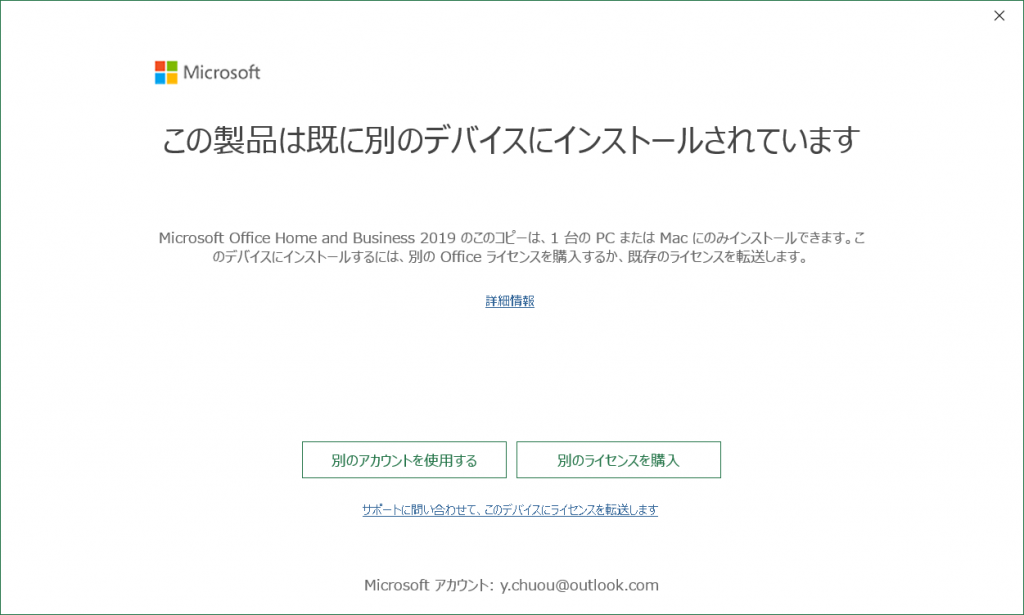
この場合、ライセンス認証ができないのでOfficeが使用できません。
対処方法は、マイクロソフトに連絡です。これ以外の方法はありません。
ライセンス条項に違反していなければ、すぐに復旧できます。
この問題は、マイクロソフトのライセンス認証サーバーに起因します。
よって、Officeの再インストールやパソコンのリカバリーでは絶対に直りません。
早まって、Officeを消したりパソコンを初期化したりしないようにしましょう。
なお、マイクロソフトへの連絡は、コールバックリクエストが便利です。
くわしくは、こちらを参照してください。
原因は、インストール台数のオーバーです。
このエラーは、インストール台数のオーバーで発生します。
たとえば、2台までインストールできるOfficeを3台以上にインストールした場合とか。
あるいは、プレインストール版のOfficeを別のパソコンにインストールした場合ですね。
ただし、正常なインストールでも発生することがあります。
たとえばパソコンが故障して修理をしたり、あるいは別のパソコンに入れ替えしたときなど。
要は、以前とは違うパソコンだと、マイクロソフトの認証サーバーが認識するのが原因です。
マザーボードを交換した場合は、ほぼ100%このメッセージがでるようになります。
また、BIOSのアップデートで発生することもあります。
もちろん、利用台数などがライセンス条項に合致していれば、まったく問題ありません。
マイクロソフトに問い合わせをして、この台数オーバーエラーを解除してもらいましょう。
ほんの数分で、再びOfficeが使えるようになります。
これまでは、電話認証でした。
ちなみに、これまでは電話認証で対応でした。
台数オーバーの場合は、ライセンス認証ウィザードからネット認証で上限エラーになります。
そこで、マイクロソフトに連絡して電話認証するというスタイルだったのですね。
現に、2013や2016のOfficeは、いまでも電話認証で対応します。
しかし、Office2021のリリースにあわせて、ライセンス認証が仕様変更されました。
今後、2019以降のOfficeは、すべてこのスタイルになります。
とにかく、このエラーがでているときは、すぐにマイクロソフトに問い合わせましょう。
ここで無駄にあれこれ悩んでも、時間を無駄にするばかりですから。




